我们在购买电脑的时候都会先查看电脑的配置好不好,性价比怎么样等问题,因为电脑配置的好坏直接影响了电脑性能的好坏。外行小白不清楚如何判断和识别win7系统电脑配置好坏,一味听卖家讲解说明,很容易被骗。那么Win7电脑配置好坏怎么判断?感兴趣的一起看看下文。

方法一
1、右键单击计算机选择“属性”,进入电脑属性选项卡
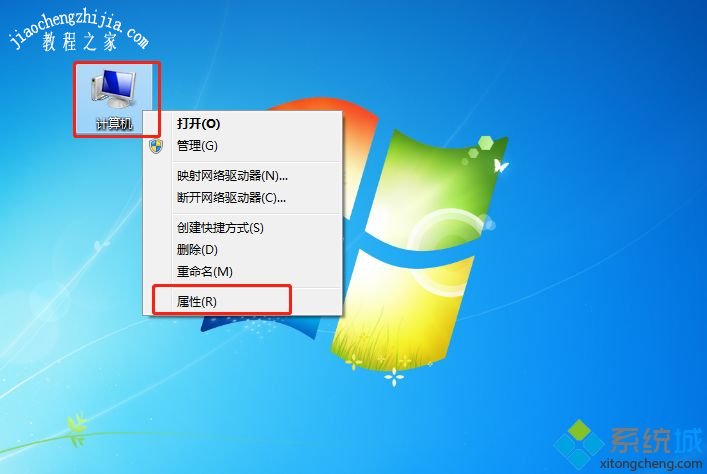
2、在属性选项卡里可看到基本的CPU及内存配置,更详细的配置资料点击选择左侧的“设备管理器”
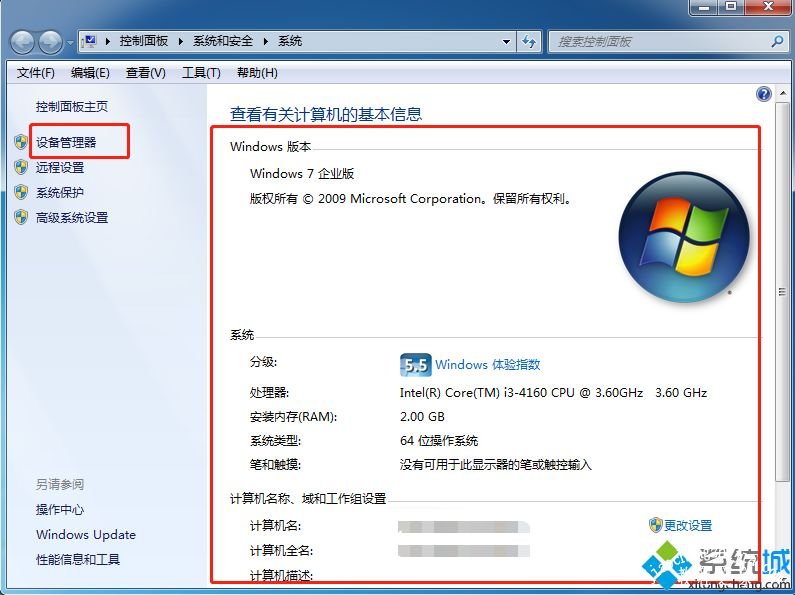
3、这里面有所有硬件的详细资料,还包括驱动程序等
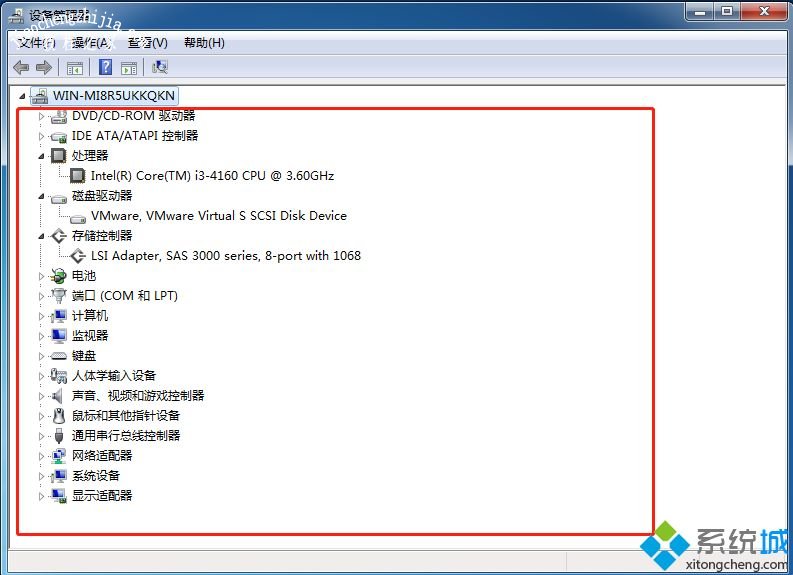
方法二
1、同时按下Win+R调出运行对话框输入【dxdiag】,点击“确定”按钮
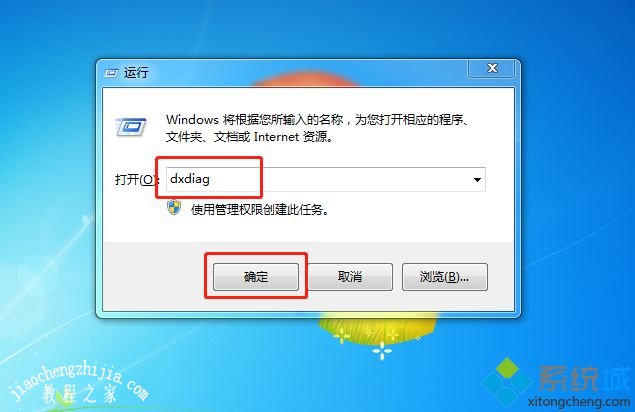
2、进入Direct X诊断工具,首先在系统界面可以看到你的基本配置、软件系统
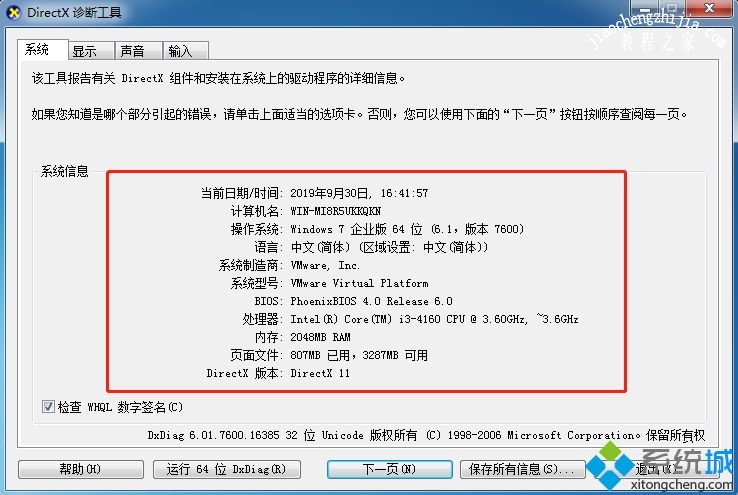
3、点击“下一页”进入显示,可以看显卡相关配置
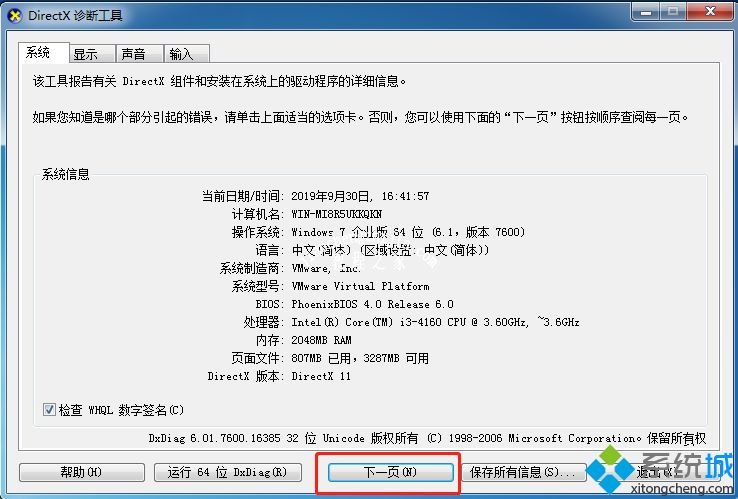
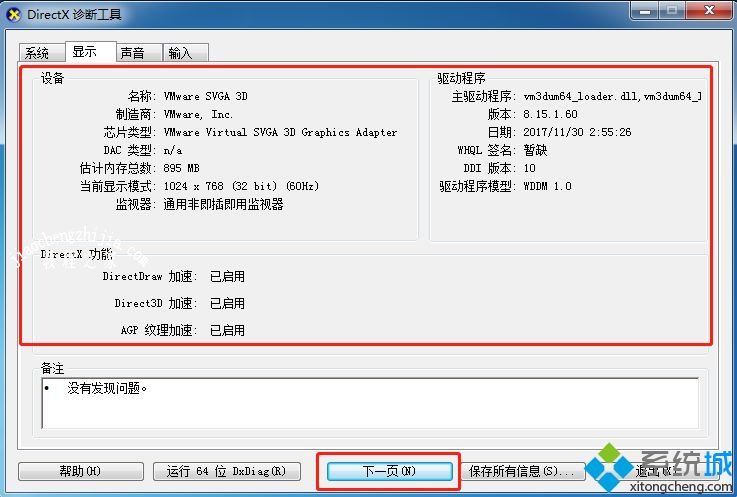
4、接下来是声音选项卡,可以看到声卡相关信息
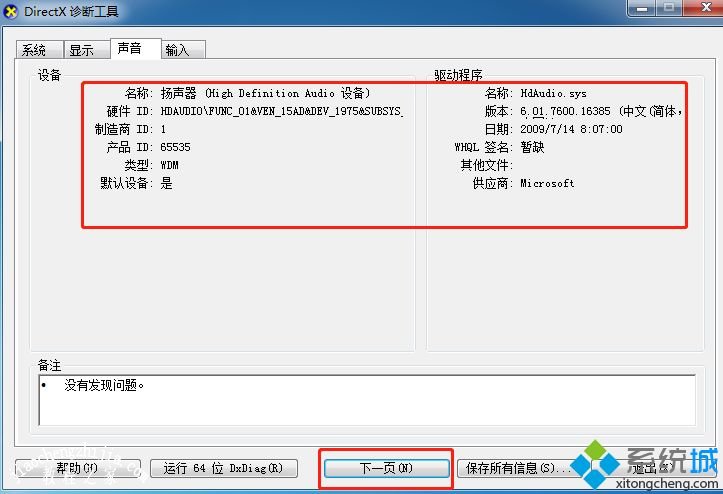
5、最后是输入输出设备,可以看到外围的鼠标键盘等配置。
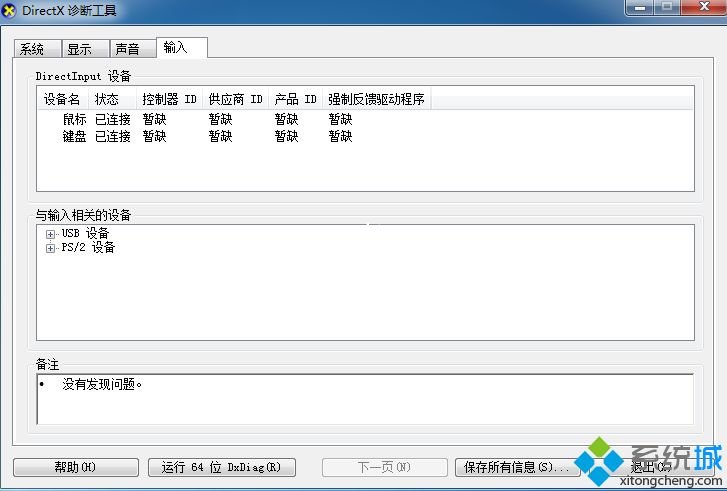
电脑配置好坏影响电脑的使用寿命,用户不知道怎么查看自己电脑配置的,一起看看上文步骤内容,细细研究整合。














